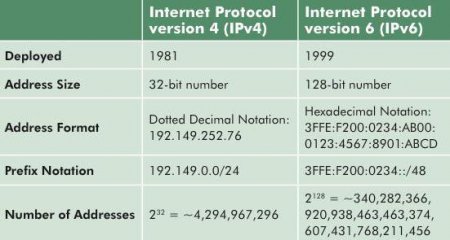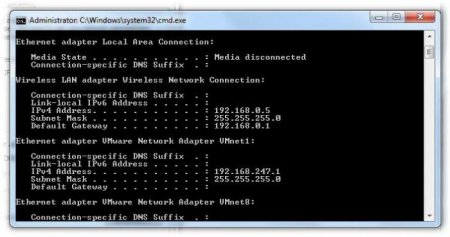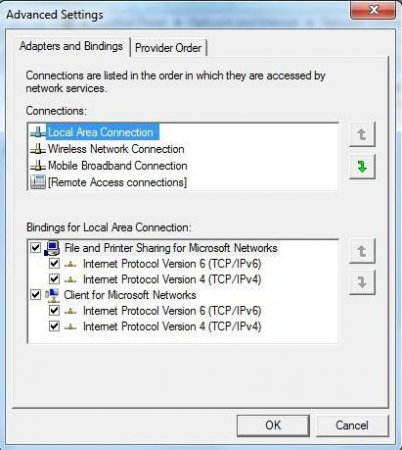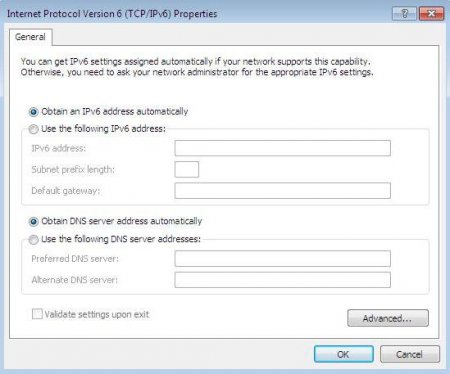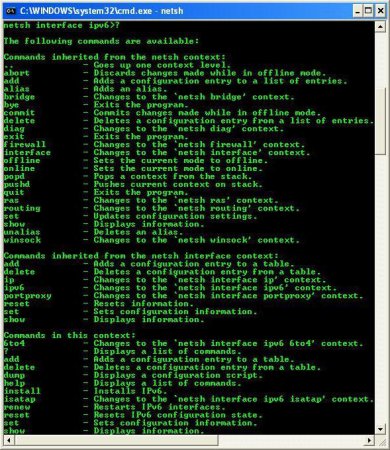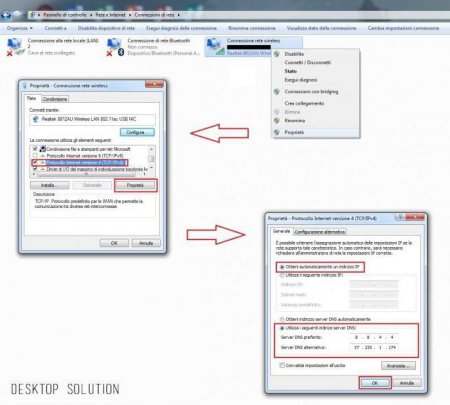IPv6 без доступу до інтернету: що робити?
Хоча сьогодні найбільш поширеним протоколом доступу до Всесвітньої павутини і засобом передачі даних є IPv4 (принаймні, для Windows-систем), нова розробка шостої версії з заявленою підтримкою в останніх «операционках» Windows виглядає набагато краще. Але! Заковика в тому, що частенько користувач отримує повідомлення про те, що використовується IPv6 без доступу до Інтернету.
Ось тоді-то і прийшло розуміння того, що систему потрібно замінити. Спочатку був створений протокол ST/ST2 який отримав неофіційну назва IPv5. На практиці він розповсюдження не отримав. Хіба що використовувався у вигляді надбудови до IPv4 і то, тільки деякими компаніями, які його тестували. Глобальним проривом стала технологія IPv6 передбачає генерування IP-адреси довжиною 128 біт. Якщо хто ще не зрозумів, варіантів створення унікальних комбінацій тут в мільйони разів більше. У цілому, як вважають провідні експерти, число генеруються адрес практично не обмежена. Зауважте, сам протокол, як не дивно це звучить, був розроблений ще на початку 90-х, а поширення та програмну підтримку отримав тільки зараз, і то не у всіх провайдерів. Таким чином, якщо користувач бачить повідомлення про те, що в системі встановлений протокол IPv6 без доступу до Інтернету, дуже ймовірною може виявитися ситуація, що сам провайдер таку технологію доступу до Мережі не підтримує. Іншими словами, у нього просто не встановлено DHCPv6-сервер, який і відповідає за всі адреси.
Тут варто відзначити ще й той факт, що в ситуації, коли у нас є активне підключення через IPv6 без доступу до Інтернету, Windows 8 або будь-яка інша система може зажадати завдання альтернативної конфігурації, параметри якої найчастіше пов'язані з введенням коректних адрес DNS-серверів.
Що являє собою протокол IPv6?
Розгляд самого питання, пов'язаного з протоколом IPv6 слід почати з азів, тобто з розуміння того, що взагалі він собою являє. Якщо говорити коротко і зрозуміло, то це система, що відповідає за генерування, привласнення і розподіл унікальних статичних і динамічних IP-адрес комп'ютерних терміналів, розкиданих по всьому світу, за допомогою DHCP-сервера, причому таким чином, щоб жоден адреса ніколи не повторювався. В принципі, всі сьогодні відомі розподільні протоколи працюють за цим принципом. Але найбільш перспективним з усіх них вважається IPv6. Без доступу до Інтернету сьогодні мало хто себе представляє, кількість комп'ютерів або тих же мобільних девайсів зросла настільки, що існуюча система просто не в змозі генерувати нові адреси.IPv6 vs IPv4: переваги
Тепер копнемо трохи в історію. Спочатку протокол цього типу створювався ще в 70-х роках минулого століття і отримав абревіатуру IPv4. При тодішньому населенні Землі (трохи більше п'яти мільярдів) ніхто всерйоз не замислювався про те, що дана система здатна створити лише чотири мільярди адрес. Вважалося, що цього вистачить на всі покоління. Сам протокол передбачав використання 32-бітного адреси, що складається з восьми цифр. Таким чином і можна було створити стільки ідентифікаторів. Як виявилося, протокол IPv4 виявився неефективним (хоча використовується до цих пір). Справа в тому, що збільшилася в останні роки кількість мобільної техніки поставило розробників глухий кут (кожному пристрою потрібно присвоювати унікальний, ні разу не повторюється зовнішній і внутрішній ідентифікатор).Ось тоді-то і прийшло розуміння того, що систему потрібно замінити. Спочатку був створений протокол ST/ST2 який отримав неофіційну назва IPv5. На практиці він розповсюдження не отримав. Хіба що використовувався у вигляді надбудови до IPv4 і то, тільки деякими компаніями, які його тестували. Глобальним проривом стала технологія IPv6 передбачає генерування IP-адреси довжиною 128 біт. Якщо хто ще не зрозумів, варіантів створення унікальних комбінацій тут в мільйони разів більше. У цілому, як вважають провідні експерти, число генеруються адрес практично не обмежена. Зауважте, сам протокол, як не дивно це звучить, був розроблений ще на початку 90-х, а поширення та програмну підтримку отримав тільки зараз, і то не у всіх провайдерів. Таким чином, якщо користувач бачить повідомлення про те, що в системі встановлений протокол IPv6 без доступу до Інтернету, дуже ймовірною може виявитися ситуація, що сам провайдер таку технологію доступу до Мережі не підтримує. Іншими словами, у нього просто не встановлено DHCPv6-сервер, який і відповідає за всі адреси.
Активація протоколу
Тепер приступимо до практичних кроків. Почнемо постановку задачі з умови того, що у нас є налаштування IPv6 без доступу до Інтернету. Windows 7 і вище дозволяють задіяти ці налаштування, але тільки за умови того, що підтримка доступу здійснюється на рівні провайдера. В іншому випадку всі дії з налаштування виявляться безглуздими. Для початку слід виконати кілька простих дій, щоб переконатися в тому, що протокол дійсно активований. Для цього в командному рядку (Win + R + cmd) прописуємо ipconfig для одиничного користувача терміналу або ipconfig /all для машин, що знаходяться в локальній мережі і безпосередньо з'єднаних з цим комп'ютером. Якщо протокол IPv6 на екрані не відображається, переходимо до налаштування системи.IPv6 без доступу до Інтернету: що робити?
По-перше, у властивостях мережевих підключень, обираних з стандартної панелі управління, слід поставити «галочку» у рядку задіяння протоколу (доступ можна здійснити набагато простіше, якщо ввести команду ncpa.cpl в меню «Виконати»). Тепер потрібно використовувати кнопку властивостей, розташовану праворуч внизу. У вікні з'являться наші шукані параметри.Загальноприйняті налаштування
Як правило, якщо провайдер має активний DHCPv6-сервер, який працює у власній мережі, проблем виникати не повинно. Настройки отримання IP-адреси і DNS-сервера виставляються на автомат. Сам сервер буде розподіляти адреси машин, підключених до нього.Ручне завдання параметрів
Якщо з якихось причин це неможливо, можна спробувати використовувати ручні настройки. При цьому варто звернути увагу, що адреса конкретного терміналу не повинен співпадати з адресою роутера. В роутері в якості останньої цифри виступає одиниця, але для комп'ютера можна задати, наприклад, значення 10100 або 101 - як вам завгодно. Все одно діапазон адрес знаходиться в межах від 0 до 256.Тут варто відзначити ще й той факт, що в ситуації, коли у нас є активне підключення через IPv6 без доступу до Інтернету, Windows 8 або будь-яка інша система може зажадати завдання альтернативної конфігурації, параметри якої найчастіше пов'язані з введенням коректних адрес DNS-серверів.
IPv6 без доступу до Інтернету: як виправити ситуацію на різних ОС і для різних операторів
Що стосується альтернативних налаштувань для будь-яких операційних систем, тут слід знати декілька нюансів. Наприклад, активувати протокол «экспишке» бажано з використанням наступних команд: Netsh (потім Enter) - Interface (потім Enter) - ipv6 (потім Enter) - install (ще раз Enter). Але і це ще не все. У деяких випадках може знадобитися визначення адреси потрібного і альтернативний DNS-сервера в ручному режимі. Відразу ж варто звернути увагу на те, що адреса буде складатися із шістнадцяти цифр і налаштовуватися повинен навіть не за даними оператора провайдерських послуг. Так, наприклад, найпоширенішою і, так сказати, робочої конфігурацією вважається налаштування сервісів Google, в якій у завданні адреси останні чотири цифри можуть являти собою або чотири вісімки, або дві вісімки і дві четвірки. Для сервісу «Яндекс» - і того гірше. Там доведеться прописувати такі поєднання літер і цифр, що у користувача, як мовиться, голова обертом піде. Тепер розглянемо деякі окремі випадки. Отже, маємо активоване протокол IPv6 без доступу до Інтернету. «Ростелеком» візьмемо в якості початкового прикладу. В даному випадку проблема, знову ж таки, зводиться лише до того, щоб вказати вірні адреси серверів (про можливу перезавантаження роутера, ТВ-приставки або будь-якого іншого пристрою мова зараз не йде). У рядку адреси DNS можна прописати або вісімки і четвірки, як це було зазначено вище, або використовувати налаштування для «Яндекса», які передбачають введення значення 77888.8. Працює без проблем. І ще кілька слів про протоколі IPv6 (без доступу до Інтернету). ByFly, наприклад, (білоруський оператор) має досить багато проблем зі зв'язком. Як випливає з відгуків користувачів, швидкість з'єднання, як правило, обмежена лімітом 600 кбіт/сек (якщо не встановлено оптоволокно). Самі розумієте, що при такій якості ні про які налаштуваннях, які б могли суттєво вплинути на пропускну здатність, і говорити не доводиться. Хоча і при заводі кабелів швидкість рідко перевищує 50 Мбіт/сек, що б там не говорили. Тим не менш, як варіант, можна використовувати вищевказані параметри. Окремо варто відзначити, що в деяких випадках при створенні підключення доведеться використовувати незашифровані протоколи і паролі, а саме PAP та CHAP. На жаль, безпеку таких підключень викликає законні сумніви.Перевірка працездатності
Нарешті, будемо виходити з того, що всі налаштування виконані правильно. Тепер залишається перевірити, чи працює протокол насправді. Для цього, знову ж, використовуємо командний рядок з прописуванням ipconfig. Після всіх процедур на екрані буде вказано протокол з присвоєним адресою. Не подобається так? Можна зайти в центр управліннями загальним доступом і мережами і подивитися на стан підключення. На крайній випадок, можна просто клацнути на іконці підключення в системному треї (наприклад, якщо використовується Wi-Fi) і перейти в потрібне меню.Замість післямови
Залишається додати, що IPv6 без доступу до Інтернету (мережі) – не найбільша проблема сучасних користувачів, у яких на домашніх/офісних терміналах або локальних серверах використовується протокол IPv4. Взагалі-то, за замовчуванням система IPv6 хоч і заявлена в підтримці тими ж Windows-системами, тим не менш деактивовано, щоб не створювати користувачам зайві труднощі. Якщо вже на те пішло, питання активації і налаштування даного протоколу доречний лише в тому випадку, коли дана технологія підтримується оператором, який надає провайдерські послуги. В іншому випадку щось налаштувати можна навіть не намагатися.Схожі добрі поради по темі
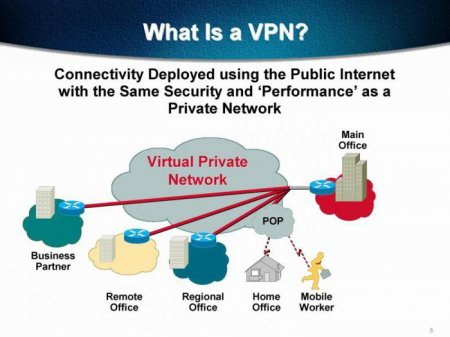
Налаштування і створення VPN-сервера на Windows 7. VPN-сервер на роутері
На сьогоднішній день віртуальними приватними мережами, обозначаемыми як VPN, що в розшифровці означає Virtual Private Network, нікого не здивуєш.
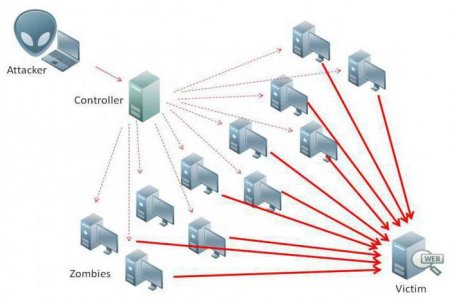
Що таке дудос? Докладний розбір
У статті розповідається про те, що таке дудос, для чого застосовується подібна атака, яка її технічна реалізація і наслідки.

IPv6 - що це таке? Як включити iPv6?
Як відомо, в комп'ютерних системах з ОС Windows на борту для доступу в інтернет використовується система протоколів TCP/IP, яка передбачає присвоєння
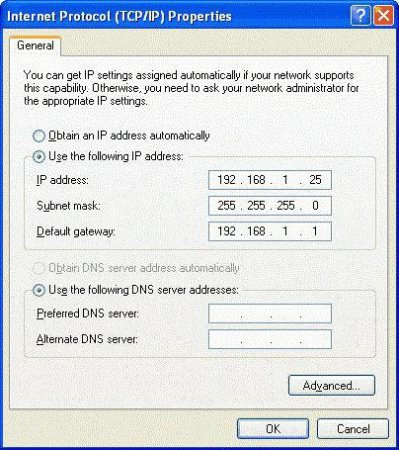
Що таке маска мережі?
Як правило, будь-який користувач, який намагається зробити підключення до Інтернету або локальної мережі, завжди стикається з поняттям «маска
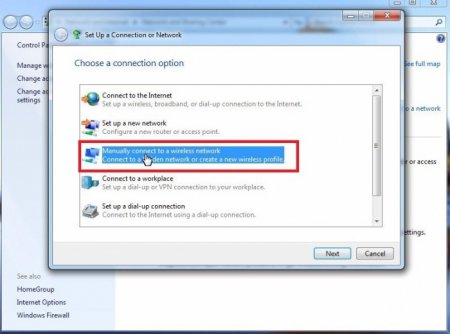
Мережеві підключення: основні поняття та налаштування
Сьогодні як ніколи раніше мережеві підключення відіграють одну з найважливіших ролей в комп'ютерному світі. Пояснюється це досить просто: таким чином

Налаштування інтернету. Покрокова інструкція
Налаштування інтернету в сучасних операційних системах, в тому числі і в Windows 7 - справа абсолютно не складна і доступне для будь-якого